ТОП-15 Программ для Удаленного Управления Компьютером
5 бесплатных программ для удалённого доступа к компьютеру
С их помощью можно решать технические проблемы близких или использовать ресурсы компьютеров на расстоянии.
Перечисленные программы позволяют контролировать ПК с других компьютеров или мобильных устройств через интернет. Получив доступ к удалённому устройству, вы сможете управлять им, как будто оно находится рядом: менять настройки, запускать установленные приложения, просматривать, редактировать и копировать файлы.
В статье вы увидите такие термины, как «клиент» и «сервер».
Клиент — это любое устройство (ПК, планшет или смартфон), а сервер — удалённый компьютер, к которому оно подключается.
1. Удалённый помощник (Microsoft Remote Assistance)
- К каким платформам можно подключаться: Windows.
- С каких платформ возможно подключение: Windows.
«Удалённый помощник» — встроенная в Windows утилита, благодаря которой можно быстро подключать компьютеры друг к другу без сторонних программ. Этот способ не позволяет обмениваться файлами. Но к вашим услугам полный доступ к удалённому компьютеру, возможность совместной работы с другим пользователем и текстовый чат.
Инструкция для сервера
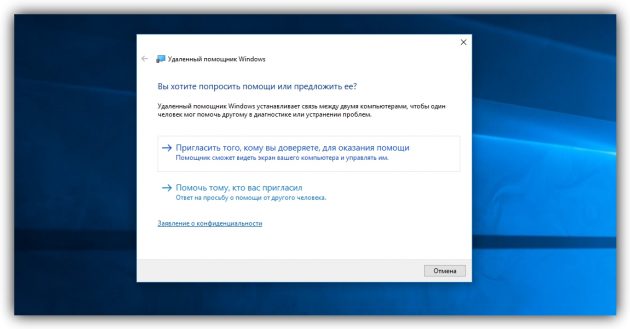
- Запустите утилиту. Для этого наберите в поиске по системе «Удалённый помощник». Если у вас Windows 10, ищите по запросу MsrA. Кликните правой кнопкой мыши по найденному элементу и выберите «Запуск от имени администратора».
- В открывшемся окне щёлкните «Пригласить того, кому вы доверяете, для оказания помощи». Если система сообщит, что компьютер не настроен, нажмите «Исправить» и следуйте подсказкам. Возможно, после изменения настроек придётся перезапустить утилиту.
- Когда помощник предложит выбрать способ приглашения, кликните «Сохранить приглашение как файл». Затем введите его название, папку хранения и подтвердите создание файла.
- Когда файл появится в указанном месте, на экране отобразится окно с паролем. Скопируйте пароль и отправьте его вместе с файлом клиенту по почте или любым другим способом.
- Дождитесь запроса на подключение от клиента и одобрите его.
Инструкция для клиента
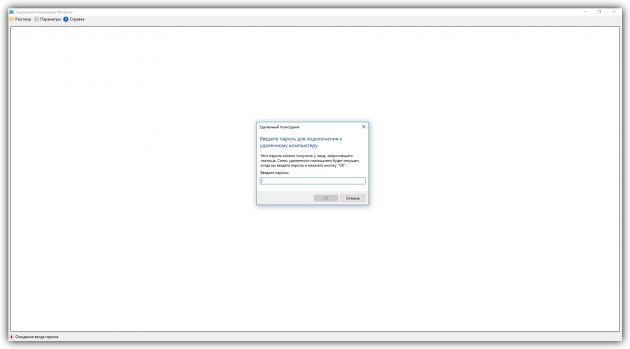
- Откройте файл, созданный сервером, и введите полученный пароль. После этого вы увидите экран удалённого компьютера и сможете наблюдать за ним в специальном окне.
- Чтобы управлять файлами и программами чужого компьютера, как будто вы находитесь рядом с ним, кликните в верхнем меню «Запросить управление» и дождитесь ответа от сервера.
Файл и пароль являются одноразовыми, для следующего сеанса они уже не подойдут.
2. Удалённый рабочий стол (Microsoft Remote Desktop)
- К каким платформам можно подключаться: Windows (только в редакциях Professional, Enterprise и Ultimate).
- С каких платформ возможно подключение: Windows, macOS, Android и iOS.
Это средство представляет собой ещё одну встроенную в Windows программу, предназначенную для удалённых подключений. От предыдущей она отличается прежде всего тем, что выступающий сервером компьютер нельзя использовать во время подключения. Его экран автоматически блокируется до конца сеанса.
Зато клиентом может быть Mac и даже мобильные устройства. Кроме того, подключённый пользователь может копировать файлы с удалённого компьютера через общий буфер обмена.
Чтобы использовать «Удалённый рабочий стол», нужно правильно настроить сервер. Это займёт у вас некоторое время. Но если не хотите разбираться в IP-адресах и сетевых портах, можете использовать другие программы из этой статьи. Они гораздо проще.
Инструкция для сервера
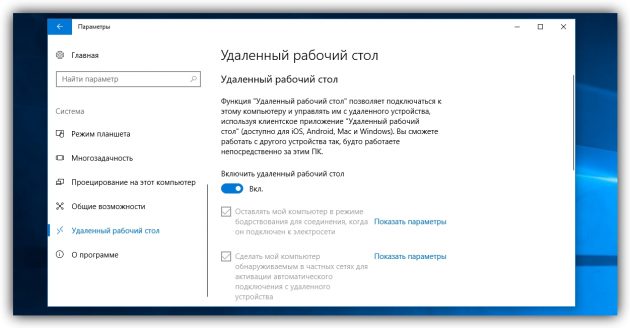
- Включите функцию «Удалённый рабочий стол». В Windows 10 это можно сделать в разделе «Параметры» → «Система» → «Удалённый рабочий стол». В старых версиях ОС эта настройках может находиться в другом месте.
- Узнайте свои локальный и публичный IP-адреса, к примеру, с помощью сервиса 2IP. Если устройством-клиентом управляет другой человек, сообщите ему публичный IP, а также логин и пароль от своей учётной записи Windows.
- Настройте на роутере перенаправление портов (проброс портов или port forwarding). Эта функция открывает доступ к вашему компьютеру для других устройств через интернет. Процесс настройки на разных роутерах отличается, инструкцию для своей модели вы можете найти на сайте производителя.
В общих чертах действия сводятся к следующему. Вы заходите в специальный раздел настроек роутера и создаёте виртуальный сервер, прописывая в его параметрах локальный IP-адрес и порт 3389.
Открытие доступа к компьютеру через перенаправление портов создаёт новые лазейки для сетевых атак. Если боитесь вмешательства злоумышленников, ещё раз подумайте, стоит ли использовать именно этот способ.
Инструкция для клиента

- Наберите в поиске по системе «Подключение к удалённому рабочему столу» и запустите найденную утилиту. Или нажмите клавиши Win+R, введите команду mstsc и нажмите Enter.
- В открывшемся окне введите публичный IP-адрес компьютера, который выступает сервером. Затем укажите логин и пароль от его учётной записи Windows.
После этого вы получите полный контроль над рабочим столом удалённого компьютера.
Лучшие программы для удаленного доступа: ТОП-рейтинг 2020 года

Предлагаем вашему вниманию рейтинг лучших бесплатных программ для удаленного доступа и администрирования через Интернет 2020 года.
Польза обеспечения удаленного доступа (администрирования) к компьютерам и ноутбукам в офисе компании, может быть или просто большой, или вообще огромной. Вряд ли кто-то возьмется с этим спорить, по крайней мере, хотя бы немного обдумав плюсы, которые дает внедрение такой функции в своей компании. Сейчас разработаны и доступны в свободном доступе (в платных и бесплатных вариантах) десятки программных решений, каждое из которых обеспечивает одну или обе такие функции:
- Удаленный доступ с возможностью управления.
- Удаленный мониторинг состояния системы и выполняемых в ней процессов в непрерывном онлайн-режиме.
Фактически, программы для удаленного доступа нужны для того, чтобы из любой точки планеты, где можно войти в Интернет, руководитель, технический специалист или другой уполномоченный на это человек мог зайти в систему, внести изменения, проверить состояния или собрать статистику по процессам. Это удобно, ведь появляется возможность сократить количество системных администраторов в офисах одной компании, находящихся на расстоянии один от другого, что дает экономию. Также попутно обеспечивается возможность эффективного контроля над сотрудниками и теми операциями, которые они выполняют в рабочее время.
Но, как было сказано выше, программ для удаленного доступа сейчас есть десятки. Причем не все они качественные, безопасные и достаточно функциональные. Если вы собираетесь внедрить эту инновацию у себя, но пока что не знаете, что именно выбрать, приведенный ниже материал – именно то, что вам нужно. Здесь мы подготовили рейтинг – ТОП-5 программ для удаленного доступа по состоянию на 2020 год. Приглашаем ознакомиться и сделать выводы.
1. Kickidler: удаленный доступ + онлайн-мониторинг = контроль
Система учета рабочего времени Kickidler относится к другому классу программ, основная цель которых – анализ продуктивности персонала, однако в ней тоже есть полноценная функция удаленного администрирования ПК.
Главная «фишка» Kickidler – универсальность и многообразие функций. Именно благодаря этому данная программа занимает первое место в нашем рейтинге. Программа имеет массу аналитических функций, автоматически собирает статистику, регистрирует активность в Интернете, считает время пребывания за компьютером, а также делает целую кучу других вещей, о которых даже близко не думали создатели других сервисов удаленного доступа.
Вот перечень только самых главных функций Kickidler:
- Онлайн-мониторинг – дает возможность в любой момент проверить, чем именно сейчас занят работник за компьютером. Программа позволяет одновременно просматривать неограниченное количество экранов.
- Удаленный доступ – позволяет в любой момент перехватить управление мышью и клавиатурой работника для внесения корректив в его работу или выполнения других операций.
- Запись видео с монитора сотрудника – уникальная функция, которая позволяет сохранить не скриншоты определенных действий, как в других программах, а полноценное видео всей активности за ПК.
- Кейлоггер – функция сохранения всех нажатых работником по ходу дня клавиш. В сочетании с предыдущими функциями позволяет определить, какие действия предшествовали получившимся в итоге поломкам, ошибкам, или решать другие аналитические, статистические задачи.
- Учет рабочего времени – система регистрирует не только включение и выключение ПК, но и его бездействие, что позволяет точнее определять, сколько именно проработал сотрудник в активном режиме.
- Анализ эффективности. Проверка сайтов и программ, которыми пользовался работник, оценка согласованности его действий с прямыми обязанностями по должностной инструкции.
- Контроль нарушений. Система автоматически распознает посещение запрещенных сайтов или другие нарушения установленного порядка работы.
Что касается интересующей нас сейчас больше всего функции в Kickidler – удаленного доступа, то больше всего руководителей и администраторов порадует то, что для подключения к другому компьютеру им не придется вводить пароли, запрашивать разрешения или делать что-то другое. Они вправе подключаться и перехватывать управление в любой момент. При этом систему можно настроить так, что сотрудник даже не увидит факт вторжения.
Плюсы
- Предельная простота и скорость установки.
- Наличие бесплатной ознакомительной версии с ограниченным функционалом.
- Возможность установления полного управления при удаленном доступе.
- Удаленный доступ без ввода пароля и других ограничений.
- Наличие функции скрытого доступа.
Стоимость установки системы стартует со 183 рублей за каждый компьютер. Есть месячный, годовой, трехгодовой и бессрочный тарифы. Окончательная цена зависит от количества подключенных пользователей и срока подписки.
2. TeamViewer – хит которого уже сезона подряд
TeamViewer на данный момент остается одной из наиболее популярных программ для удаленного доступа. Это не удивительно, учитывая то, что это целевое приложение, обеспечивающее именно удаленный доступ, причем для установки с официального сайта вы одновременно скачиваете и сервер, и клиент. То есть, можете, как пускать кого-то в свой компьютер, так и получать доступ к другой системе, на которой установлен TeamViewer.
Плюсы
- Простота и высокая скорость установки.
- Кроссплатформенность – TeamViewer можно установить на любую распространенную операционную систему.
- Возможность настройки контролируемого и неконтролируемого доступа к компьютерам других пользователей.
- Минимальное воздействие на быстродействие компьютера.
- Простота интерфейса, позволяющая быстро освоить программу даже не слишком уверенным пользователям ПК.
Правда, есть и недостаток – многие пользователи жалуются на нестабильность TeamViewer и его неспособность бесперебойно работать больше 5 минут. Справедливости ради следует отметить, что в большинстве люди эту систему все же хвалят.
Минимальная стоимость лицензии за годичное пользование программой в бизнес-конфигурации составляет почти 24 000 рублей. Однако, следует учитывать, что это стоимость за 12 месяцев, причем в цену входит активация одного пользователя и не более пяти конференций.
3. Ammyy Admin – предельная простота и безопасность
Ammyy Admin – идеальный выбор для обеспечения удаленного доступа там, где у оператора и пользователей уровень компьютерной грамотности минимален. Это предельно простое приложение, которое даже устанавливать не нужно. Достаточно скачать его с официального сайта разработчика на компьютеры, между которыми будет налаживаться удаленный доступ, и все. К тому же, щедрые разработчики сделали свою программу совершенно бесплатной для некоммерческого использования.
В то же время Ammyy Admin отличается высоким уровнем защиты данных благодаря применению прогрессивных методов шифрования. К тому же, программа совместима со всеми версиями Microsoft Windows, начиная с древнейшей XP.
Плюсы
- Ammyy Admin не нужно устанавливать – достаточно только скачать.
- Бесплатное некоммерческое использование.
- Совместимость с устаревшими операционными системами.
- Простой интерфейс и отсутствие нагрузки на систему.
- Высокий класс шифрования данных.
- Наличие голосового чата.
Стоимость лицензии для одного компьютера начинается с 1200 рублей. При этом следует учитывать, что различия между минимальным и максимальным пакетами в Ammyy Admin существенны, но для большинства пользователей несущественны, что позволяет неплохо сэкономить.
4. AnyDesk – еще одно легкое приложение
Программа AnyDesk была создана разработчиками многолетнего хита в сфере обеспечения удаленного доступа – программы TeamViewer. И благодаря этой ремарке знакомые с тематикой пользователи уже примерно могут понять, что собой новинка представляет. Она очень легкая, как в изучении, так и по расходу ресурса системы. AnyDesk считается одним из лучших вариантов для частных пользователей и небольших организаций, лишенных своего квалифицированного системного администратора.
Плюсы
- Очень простой интерфейс.
- Предельно высокая скорость работы.
- Стабильность соединения.
- Совершенно бесплатное использование в некоммерческих целях.
- Идеально простое повторное подключение.
Стоимость лицензии для неограниченного количества подключаемых устройств составляет всего около 600 рублей в месяц. Дешевле профессиональную и стабильную программу для удаленного доступа найти просто нереально!
5. AeroAdmin – хороший выбор для малого офиса
AeroAdmin – достаточно удачная попытка создать легкую, но универсальную программу, одинаково подходящую для бизнеса и частных пользователей. Крупным компаниям возможности этой системы вряд ли будут интересны, а вот малым офисам, стремящимся получить как можно больше, и желательно бесплатно, предложенный функционал точно подойдет. Достаточно сказать, что в AeroAdmin реализованы функции удаленного доступа, в том числе неконтролируемого, есть система «Удаленный офис», налажен автоматизированный обмен файлами и данными. Также разработчики внедрили в программу сразу несколько инструментов для родительского контроля, мониторинга активности, изоляции важных данных и ряд других функций. Примечательно, что все они могут быть использованы, и как элементы, например, родительского контроля, и как составляющие вашей системы кибер-защиты.
Плюсы
- Бесплатное частное использование и условно-бесплатное коммерческое применение.
- Достаточно эффективная система техподдержки.
- Удобная передача файлов.
- Удаленный офис.
- Контролируемый и неконтролируемый доступ.
- Родительский контроль.
- Инструменты контроля сотрудников.
- Возможность организации интерактивных конференций и совместной работы онлайн.
Минимальная стоимость лицензии составляет всего 3990 рублей в год при неограниченном количестве удаленных компьютеров. За каждое дополнительное рабочее место придется доплатить всего 790 рублей ежегодно.
Удаленный доступ – инструмент для эффективного решения проблем
Если вы понимаете, что даже в малом офисе система удаленного доступа должна присутствовать, не мешкая внедряйте ее. По написанному выше вы могли понять, что само по себе это мероприятие обойдется вам совсем недорого, а установить и начать использование программ можно и без привлечения крутого системного администратора. Самое главное – функционал даже самой универсальной программы Kickidler вы можете проверить во время тестового периода бесплатного использования, так что экспериментируя, вы ничем не рискуете. Начните подбирать программу для удаленного доступа по приведенному выше списку, перебирая варианты по очереди. Мы уверены – что-то из этого перечня вам точно подойдет!
Система учета рабочего времени Kickidler
Выбор программы для удаленного управления компьютером

Утилиты для удаленного доступа позволяют управлять рабочим столом дистанционной машины, обмениваться файлами и изменять настройки операционной системы. Их можно использовать в рамках автономной локальной сети либо же соединяться с другой машиной через Интернет. Все сервисы для удаленного администрирования можно условно разделить на две категории – программы, запускающиеся исключительно на Windows-системах и кроссплатформенные решения, имеющие специальные мобильные приложения.
Начнем наш обзор с утилит для доступа к компьютеру с помощью другой Windows-машины, подключенной к Сети.

Первое, что бросается в глаза после запуска этой утилиты, – современный дизайн интерфейса, который, к тому же, переведен на русский язык. Особенность данного приложения – использование собственного метода передачи изображения. Программа передает не всю картинку целиком, а лишь изменяющиеся ее части. Так достигается высокая четкость трансляции даже при низкоскоростном подключении.
Утилита AnyDesk бесплатна для частных пользователей, однако кроме связи между двумя ПК она не содержит дополнительных функций. Если вам нужна возможность неконтролируемого доступа, а также функция блокировки клавиатуры и мыши на «том конце провода», то следует приобрести корпоративную версию, цена которой начинается от 290 евро.





Еще один простой инструмент для дистанционного доступа, применяющий 256-битный протокол шифрования данных при обмене информацией. Программа содержит удобный файловый менеджер, может соединяться через прокси-сервер. Как и в AnyDesk, функция установки нескольких соединений одновременно доступна только в платной версии, однако ее стоимость чуть более демократичная – около 100 евро за год использования.
Разработчики приложения заявляют про «очень высокую скорость первичного коннекта», однако при тестировании результат программы оказался среди «середнячков» (чуть менее 30 секунд).





Многофункциональное решение для организации собственной приватной сети, внутри которого содержится инструмент для управления удаленным десктопом. Программа обладает отличным набором дополнительных функций: встроенные голосовые и текстовые клиенты, возможность импорта списка контактов из некоторых мессенджеров, доступ посредством Web-интерфейса, опция вывода информации на печать на удаленном принтере. Программу можно использовать даже для игры в режиме мультидоступа.
Шифрование данных производится по 128-битному протоколу. Для частных пользователей весь функционал доступен бесплатно.
Из недостатков Comodo Unite отметим ее полную несовместимость с Windows 10. Разработчики также официально заявляют о невозможности запуска программы на Windows 8. Именно поэтому мы снизили оценку утилиты в блоке «Функционал».




Один из лидеров нашего обзора по пункту «скорость соединения». Время первичной установки коннекта составляет менее 20 секунд. При передачи картинки утилита самостоятельно анализирует пропускную способность канала и подбирает оптимальное качество изображения. Шифрование данных производится по гибридному алгоритму RSA+AES.
Как и в большинстве подобных решений, бесплатная версия AeroAdmin позволяет установить связь лишь с одним ПК. Расширенные варианты программы содержат функцию неконтролируемого доступа, могут логировать историю всех действий и поддерживают различное количество машин в режиме мультисессии. Цена лицензии варьируется от 2990 до 5990 рублей.





Продукт от отечественного разработчика, «ветеран» среди программ для дистанционного администрирования. История утилиты начинается еще в прошлом веке. Неудивительно, что приложение обладает внушительным функционалом – встроенный файловый менеджер, голосовой и текстовые чаты, различные режимы доступа (просмотр/управление), защита от подбора паролей, есть даже возможность принудительного завершения работы компьютера.
Из недостатков продукта отметим безапелляционную политику лицензирования – нет никаких бесплатных версий, есть только пробный период продолжительностью 30 дней. Стоимость лицензии варьируется и зависит от многих факторов. Программа стоит «на вооружении» у множества крупных корпораций, поэтому цену лучше согласовывать с разработчиками в индивидуальном порядке.




Во второй части обзора мы рассмотрим приложения, имеющие полноценные мобильные клиенты. Благодаря возможности администрирования с помощью смартфона, такие утилиты часто применяют во время презентаций для дистанционного ознакомления аудитории с различной информацией.

Сфера применения этой утилиты – дистанционный коннект к десктопу с помощью мобильного телефона, однако есть возможность доступа к ПК и с помощью веб-интерфейса. Поддерживается возможность подключения через proxy-сервер.
Отметим, что при управлении с помощью смартфона некоторые сочетания клавиш просто не срабатывают, поэтому рекомендуем применять утилиту для решения несложных задач.
Программа поддерживает разные протоколы связи – WiFi, Интернет, Bluetooth, однако в бесплатной версии можно установить сеанс только посредством «синего зуба». Стоимость лицензии зависит от количества учетных записей устройств и начинается от 50 долларов за год. Также в случае использования мобильного приложения дополнительно нужно будет заплатить за него в мобильном маркете.





Мощное приложение, функционал которого превосходит большинство альтернативных решений – встроенный VoIP-чат, удобный менеджер файлов, высокая скорость соединения, опция выбора оптимальной скорости подключения.
Бесплатная версия программы доступна не более, чем 15 часов в месяц в режиме сессии, большинству частных пользователей это ограничение не покажется критичным. Стоимость лицензии зависит от числа рабочих мест и начинается от 1200 рублей.
Главный минус приложения – его небезопасность. Мы рекомендуем вам не рисковать или в крайнем случае – устанавливать данный софт на изолированной виртуальной машине.






Многофункциональная программа, имеющая клиенты для разных операционных систем. С помощью этого приложения можно быстро обмениваться файлами, используя специальный менеджер. Скорость передачи самой утилитой никак не лимитируется. При работе на разных устройствах с различным разрешением дисплея программа сама «подгоняет» картинку под размер экрана устройства. Весь транслируемый трафик шифруется. Меню Splashtop переведено на русский язык.
Бесплатная версия приложения может работать только через WiFi, для обмена информацией посредством Интернет-соединения нужно будет приобрести лицензию. Стоимость годовой подписки составляет 17 долларов.





Мощное приложение для «разворачивания» частной VPN-сети, в рамках которой можно подключаться к удаленному рабочему столу, изменять параметры трансляции, настраивать качество изображения и общаться с помощью чата. Поддерживается возможность использования proxy-сервера.
Установка сеанса связи производится с помощью ввода координат дистанционной машины — IP-адреса и заданного пароля. Данный алгоритм нельзя назвать удобным, однако приложение позволяет использовать плагины, один из которых позволяет сформировать портативный инсталлятор с параметрами доступа к конкретному ПК.
Отметим, что для мобильных устройств существует только JAVA-клиент. С одной стороны, его можно использовать на телефонах с закрытой версией операционной системы, с другой – данное решение нельзя назвать современным.
Программы для удаленного доступа к компьютеру
Программы для удаленного доступа к компьютеру постепенно входят в обиход многих пользователей. Благодаря таким программам можно без проблем через интернет или локальную сеть подключиться к компьютеру друга, коллеги по работе или родственнику. Вам не придется висеть на телефоне и объяснять, как настроить компьютер.
Вы сможете сами все сделать, не тратя время на объяснения по телефону. Программы для удаленного доступа к компьютеру часто еще используют для удаленной работы. Когда вы из дома можете подключиться к офисному ПК, из офиса вы можете без труда зайти на компьютер, находящийся дома или вести администрирование целого парка компьютеров, например, большой компании.
Существует достаточно много программ, позволяющих подключаться удаленно к ПК, есть как платные, так и бесплатные утилиты, отличающиеся друг от друга своими возможностями и предназначением. Поэтому, мы с вами рассмотрим самые популярные из программ, а вы в свою очередь выберите подходящую себе.
AeroAdmin, получи удаленный доступ к компьютеру
AeroAdmin — программа удаленного доступа к компьютеру через интернет и в локальной сети. Для начала работы не требуется установка и настройка. Размер .exe файла примерно 2МБ. AeroAdmin готов к подключению непосредственно после скачивания и запуска. Это идеальный инструмент для спонтанной технической поддержки, т.к. требуется минимум шагов для установления первого подключения. 
Чтобы подключиться к удаленному ПК необходимо скачать и запустить AeroAdmin на ПК админа и удаленного клиента. На каждой из сторон будет сгенерирован уникальный номер ID. Далее администратор подключается к удаленному клиенту, используя его ID. Клиент принимает подключение (как телефонный звонок), и администратор получает контроль над компьютером. 
Есть возможность установить подключения по паролю, что удобно для управления компьютерами без присутствия человека на удаленном компьютере.
- Бесплатную версию можно использовать в личных и коммерческих целях
- Можно безопасно передавать файлы
- Обходит Firewall и NAT
- Доступна встроенная система SOS сообщений для службы поддержки
- Есть неконтролируемый доступ
- Возможна удаленная перезагрузка Windows (в том числе в безопасном режиме)
- AES + RSA шифрование
- Двух-факторная аутентификация
- Неограниченные параллельные сессии
- Можно создать собственный брендированный файл с предустановленными правами
- Нет текстового чата
- Поддержка только Windows OS (возможен запуск под MacOS и Linux под WINE)
Программы для удаленного доступа к компьютеру – TeamViewer
TeamViewer – является наверное одной из самых популярных программ для удаленного доступа к компьютеру через интернет. Данной программой пользуется огромное количество людей, которые успели оценить её возможности по достоинству. Для того, чтобы начать пользоваться TeamViewer нужно её скачать и установить, а можно и просто скачать специальную версию и запустить. Установка в данном случае не требуется. Чтобы подключиться к удаленному компьютеру вам будет необходим специальный код, который называется «ID партнера», а также пароль. Все эти данные должен вам сказать владелец удаленного компьютера посмотрев их в главном окне программы. 
Программа предоставляет пользователю несколько режимов работы: удаленное управление, скачивание и загрузка файлов, общение посредством чата, демонстрация рабочего стола своего компьютера, круглосуточный доступ к компьютеру. Программа имеет поддержку всех популярных платформ, поэтому вы сможете управлять компьютером даже со смартфона. Программа имеет хорошую скорость работы, а также кучу настроек.
Наверное, самый большой недостаток для многих пользователей – программа бесплатная только для некоммерческого использования. Из-за этого, если вы не купите полную версию, то при длительном использовании более пяти минут программа будет разрывать соединение и блокировать дальнейшие подключения на некоторое время. Стоимость полной версии программы достаточно высока. Соответственно, если вы собираетесь пользоваться программой не часто, то она вам подойдет идеально. Если же хотите администрировать целый парк компьютеров, то придется заплатить кругленькую сумму.
Скачать программу с официального сайта — www.teamviewer.com/ru
Удаленный доступ с Ammyy admin
Ammyy admin – упрощённый аналог TeamViewer. Программа имеет только самые основные функции: удаленное управление, просмотр удаленного экрана, передачу файлов и чат. Для того, чтобы работать с данной программой вам не нужно её устанавливать. Достаточно будет запустить. Подключение происходит так же по уникальному ID коду и паролю. 
Программа достаточно легка и проста в управлении. Ammyy admin не требует установки, но при этом выполняет все необходимые функции. Умеет работать как в локальной сети, так и в сети интернет. Подойдет для новичков.
Разработчики предоставили возможность пользоваться программой бесплатно только для некоммерческого использования. При работе в программе более 15 часов сеанс будет заблокирован. Соответственно, если вы захотите администрировать даже небольшой офис вам придется заплатить, а также могут возникнуть некоторые сложности из-за небольшой функциональности программы.
Программы для удаленного доступа к компьютеру Ammyy admin идеально подойдет для домашнего использования, для подключения к компьютеру родственников или друзей.
Скачать программу с официального сайта — www.ammyy.com/ru/
Удаленное администрирование при помощи Radmin
Radmin – достаточно старая программа для удаленного доступа к компьютеру. Она больше всего подходит для системного администрирования парка компьютеров в одной сети, так как подключение к компьютерам происходит при помощи IP адресов. Программа состоит из двух утилит: Radmin Viewer и Radmin Host. Хост устанавливается на все компьютеры, к которым вы хотите подключиться. Пользователю будет достаточно назвать вам IP адрес ПК. Вы же для подключения будете использовать Radmin Viewer. Программа платная, но для ознакомления с возможностями предоставляет 30-дневный тестовый период. 
Программа имеет отличную скорость работы, позволяет безопасно подключаться к удаленному компьютеру. Позволяет подключаться к BIOS удаленного компьютера, благодаря технологии Intel AMT. Имеет все необходимые режимы работы: управление, передача файлов, чат и т.д.
Программа умеет работать только по IP адресам. Соответственно подключиться по ID у вас не получится. Программа платная и мало подойдет для домашнего использования. Так как её уклон больше сделан на удаленное администрирование.
Radmin является хорошим решением для системных администраторов. С его помощью можно управлять удаленными компьютерами и серверами находящимися в одной сети. Для работы при помощи сети интернет необходимо настраивать VPN сеть.
Скачать программу с официального сайта — www.radmin.ru
Remote Manipulator System полный доступ к удаленному ПК.
RMS (Remote Manipulator System) – еще одна отличная программа для удаленного администрирования компьютеров. По функционалу она напоминает Radmin, но имеет более богатый функционал. Работа программы для удаленного доступа к компьютеру реализуется при помощи двух утилит RMS- Viewer, данный модуль ставится на компьютер администратора и RMS-Host, ставится на все компьютеры пользователей и сервера. Подключение к компьютерам пользователей возможно, как по IP адресам, так и по «ID коду». 
Программа имеет широкий функционал:
- Возможность удаленного управления;
- Возможность удаленного наблюдения;
- Возможность передачи файлов;
- Удаленный диспетчер задач;
- Удаленный диспетчер устройств;
- Удаленный реестр;
- Чат;
- Возможность подключения по RDP;
- Управление питанием удаленного ПК и куча других функций.
Самый главный плюс Remote Manipulator System это возможность полного управления удаленным компьютером. При этом пользователю достаточно будет сообщить IP адрес своего компьютера, чтобы администратор мог к нему подключиться.
Программа платная, для ознакомления с возможностями вам будет предоставлено 30 дней пробного периода.
Идеальное решение для администрирования большого парка ПК. Программа позволяет получить полное управление удаленным компьютером, при этом скорость работы на высоте.
Скачать программу с официального сайта — rmansys.ru
Supremo удаленный доступ к компьютеру через интернет.
Еще одна легкая программа для удаленного доступа к компьютеру – Supremo . Программа использует 256 битный протокол шифрования для обмена данными. Утилита чем-то схожа с Ammyy Admin. Она имеет минимальный набор функций, но свою работу выполняет отлично. Для того, чтобы выполнить удаленное подключение, пользователю необходимо назвать «ID» и пароль. 
Достаточно легкая программа, которая подойдет для домашнего использования. Может использоваться как для не коммерческого использования – бесплатно, так и в целях поддержки офиса, но тогда придется заплатить. Правда цена достаточно демократична и равна примерно сто евро в год.
Каких-то явных недостатков данной программы для удаленного доступа к компьютеру не выявлено. Основное – это небольшой функционал программы. Хорошо подойдет для использования новичкам.
Скачать программу с официального сайта — www.supremocontrol.com
UltraVNC Viewer бесплатное управление компьютером.
UltraVNC Viewer — еще одна бесплатная программа для удаленного доступа, которая позволяет подключаться к любому произвольному порту VNC. Это дает программе возможность работать не только с устройствами Windows. Для того, чтобы задать порт, после того, как укажите IP адрес через двоеточие пишется номер порта (например, 10.25.44.50:9201). UltraVNC обладает всеми стандартными функциями, которыми наделены программы для удаленного доступа. Есть возможность обмена файлами, имеется поддержка доменной авторизации, чат, поддержка нескольких экранов, безопасный обмен данными и так далее. 
С запуском программы справится любой пользователь, необходимо лишь иметь маленький дистрибутив. Установка не требуется. Программа прекрасно подойдет как для домашнего использования, так и для управления парком компьютеров.
Минусов у UltraVNC Viewer не обнаружено.
Скачать программу с официального сайта — www.uvnc.com
Подведем итоги.
Сегодня мы рассмотрели программы для удаленного управления компьютером. Я привел краткий обзор самых популярных программ. Данный список можно дополнить еще десятком утилит, но они не пользуются такой популярностью. Теперь вы без труда сможете подобрать понравившуюся программу и использовать её для удаленного подключения к компьютерам друзей, родственников и коллег по работе.
Лучшая программа для удаленного управления компьютерами
Удалённое управление компьютером – это подключение с одного ПК к другому через локальную или интернет-сеть и управление устройством на расстоянии от нескольких метров до нескольких тысяч километров. Данный софт используется преимущественно программистами для исправления ошибок, допущенных работниками различных фирм при работе с программами.

Однако использовать программы, предоставляющие возможность удаленного доступа, можно и не в корпоративных целях. Ведь часто возникают ситуации, когда нужно помочь родителям или просто неопытным друзьям разобраться с некоторыми нюансами работы компьютера, а по телефону это сделать бывает весьма проблематично. Тут на помощь и приходит программа для управления компьютером. Через удалённый компьютер можно подключиться и сделать всё необходимое, наглядно показать, как поступать в следующий раз.
Программы для удалённого управления компьютерами на ПК
Существует множество программ, позволяющих осуществить удалённый доступ. Несмотря на то что все они выполняют одинаковые функции, софт имеет весьма значительные различия. Разумеется, все программы осветить вряд ли удастся, потому то и дело появляются новые продукты, а те, что не смогли завоевать доверие пользователей, исчезают. Поэтому ниже будет представлен рейтинг программ для удаленного управления компьютером. Топ составлен по мнениям пользователей, т.е . исходя из количества скачиваний определенного продукта.
Топ программ для удаленного управления компьютером через ПК представлен такими разработками:
TeamViewer
TeamViewer является одной из самых популярных программ среди пользователей. Слоган данного продукта звучит как “Всё в одном!”. Программа проста в эксплуатации и совершенно бесплатна для некоммерческого использования.
Одним из плюсов TeamViewer является то, что продукт не обязательно скачивать и устанавливать на ПК, программа доступна для использования онлайн. У решивших загрузить программу на компьютер скачивание и установка программы также не вызовут затруднений и не займут много времени.
После запуска программа отобразит окно с ID и паролем компьютера для возможности удалённого подключения к нему, и второе окно, позволяющее подключаться к другим ПК через введение уже их данных. Используется данный софт как программа для управление, наблюдение за удаленным компьютером.
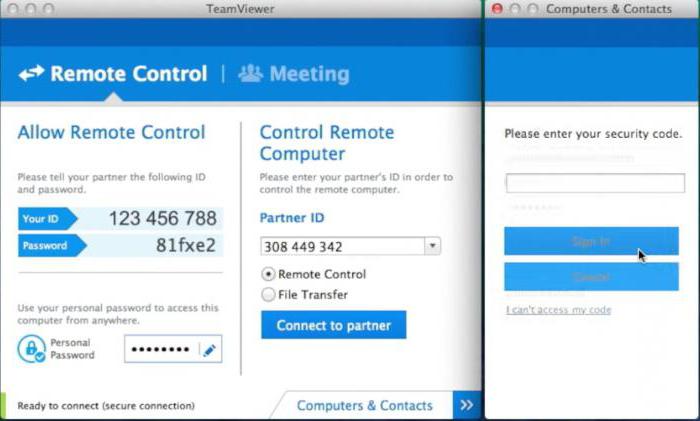
К преимуществам разработки можно отнести:
- несколько режимов работы (удалённое подключение, демонстрация, передача файлов и чат);
- бесплатное использование в личных целях;
- возможность круглосуточного доступа к удаленному компьютеру;
- высокая скорость работы;
- простой и понятный интерфейс;
- возможность установки утилит для расширения функционала.
Минусы у программы также есть: программа не всегда справляется с длительными сеансами и не подходит для администрирования нескольких компьютеров. Для исправления этих недостатков придётся купить дополнительные модули. Правда, при использовании в личных целях такие недостатки софта мало заметны.
В целом софт отлично подходит для частного пользования и краткосрочных сеансов, но не удовлетворит все потребности программистов, администрирующих целые компьютерные сети.
Radmin
Radmin – программа для удаленного управления компьютерами, которая была на пике популярности еще лет десять назад. Но несмотря на спад популярности, софт по-прежнему занимает определенное место на рынке и остается одним из лучших в данной сфере. Разработка платная, но разработчики предоставляют возможность воспользоваться 30-дневным пробным периодом.
Сама программа состоит из двух частей: Server и Viewer. Server запускается на компьютере, к которому осуществляется подключение, а Viewer – на том, с которого оно будет происходить. Скачать программу с сайта разработчиков можно полностью или по частям, также есть онлайн-версия Viewer. Еще существует Radmin Server 3.5 NTI – программа для удаленного скрытого управления компьютером.
В отличие от TeamViewer, Radmin отлично справляется с управлением большой компьютерной сетью, и потому отлично подходит для IT-отдела компании. Также к плюсам программы можно отнести высокий уровень безопасности, наличие чата (текстового и голосового), оперативный поиск и устранение неполадок на ПК. Есть и минус: разработка достаточно сложна, так что справится с ней только опытный пользователь.
Как итог, программа Radmin – полная противоположность TeamViewer. Продукт отлично подходит для IT-отделов компаний с филиалами в разных городах, но не совсем удобен для использования частным лицом.
UltraVNC
По мнению пользователей, UltraVNC – самая толковая программа для удаленного управления компьютерами среди бесплатных разработок. Так же, как Radmin, данный софт разбит на две части (UltraVNC Viewer и VNC-сервер), соответственно для компьютера, с которого подключаются, и для того, к которому подключаются. Существует также VNC-клиент, объединяющий в себе обе части.
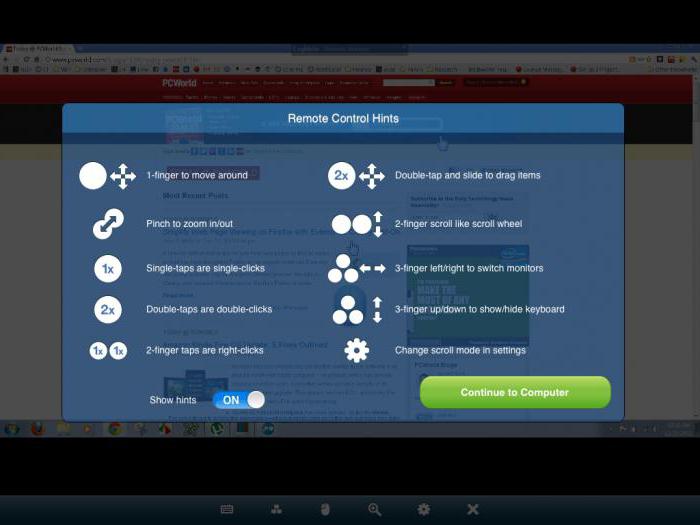
Программа UltraVNC –одна из самых защищённых среди перечисленных. Разработка весьма удобна и легка в понимании при создании простого подключения. Также есть расширенный функционал, который потребует высокого уровня знаний для использования.
В целом программа подойдёт для любого типа пользователей. Новички, только разбирающиеся в основах настройки удалённого доступа, смогут без особых усилий подключиться к другому компьютеру с помощью программы UltraVNC, а профессионалы, немного покопавшись, смогут найти самый широкий ассортимент функций среди всех программ, представленных в топе.
Splashtop
Splashtop – самая новая из представленных программ, однако она уже успела стать одной из самых популярных. По статистике разработчиков, программу уже установило более 15 миллионов пользователей по всему миру.
Чем обоснована такая популярность? Splashtop – прогрессивное приложение, которое позволяет пользователю не только осуществлять настройку компьютера дистанционно, но и использовать абсолютно все его функции (играть в игры, смотреть фильмы, использовать приложения и т. д.).
Что касается интерфейса, то в Splashtop он весьма простой и удобный в использовании. Также софт может похвастаться высокой скоростью передачи данных. Возможно администрирование компьютерной сети, правда, только до пяти устройств. Подходит Splashtop для любых устройств и операционных систем.
У разработки есть лишь один большой минус. Это не программа для удаленного управления компьютером через интернет, доступ возможен только через локальную сеть.
Supremo
Supremo – это великолепная копия TeamViewer с небольшой примесью Radmin и полностью бесплатным доступом. В данной разработке практически всё, начиная от оформления и заканчивая настройками, заимствовано у TeamViewer. Единственным значительным отличием можно назвать необходимость разрешения подключения с обоих сторон, то есть компьютер, к которому подключаются, должен дать согласие (нажав кнопку и “Старт”), иначе сеанс оборвется. Программа Supremo является одной из самых простых и понятных на просторах интернета, кроме того, она обладает весьма эффективной защитой.

Так же, как и Radmin, Supremo отлично подходит для работы с крупными компьютерными сетями. Однако, в отличие от Radmin, она не требует сложных настроек при подключении, что делает её подходящей не только для администрирования, но и для разовых использований.
Присутствует лишь один значительный минус – софт работает только с Windows. Любая другая операционная система является несовместимой с разработкой.
Подводя итоги, можно сказать, что Supremo – лучшая программа для удаленного управления компьютером. Софт имеет свои минусы, но заметны они будут лишь самым опытным пользователям, которые нуждаются в самых сложных функциях удалённого подключения.
Программы для удалённого управления компьютерами на Android
Сегодня настроить удалённое подключение к компьютеру можно не только с другого ПК, но и с телефона или планшета на системе Android. И наоборот, есть программа для удаленного управления “Андроидом” с компьютера. Разумеется, выбор софта здесь не так велик в связи с новизной самой функции. Выделить можно только три программы для удалённого управления компьютером через Android.
Logmein
Logmein – мощное приложение с широким набором функций, позволяющее получить доступ не только к рабочему столу компьютера, но и к файловой системе. Программа для удаленного управления компьютерами имеет простой, интуитивно понятный интерфейс даже несмотря на отсутствие русского перевода. Скорость передачи данных очень высокая для мобильного приложения.

Минусами приложения можно назвать медленную загрузку интерфейса и необходимость установки клиента на ПК для подключения удалённо (клиент для компьютера на русский переведён). Также недостатком можно назвать и то, что программа платная, однако есть возможность воспользоваться пробным периодом в 14 дней.
Parallels Access
Ещё одно приложение с бесплатным пробным периодом в две недели – это Parallels Access. Среди его главных преимуществ можно назвать:
- простой и действительно красивый интерфейс;
- огромное количество разнообразных функций;
- высокую скорость (как работы, так и передачи);
- простое подключение;
- встроенный файловый менеджер.

Значительные минусы у приложения выявить не удалось. Единственное, что может отпугнуть, так это оплата, но и она тут весьма приемлема.
Удалённый рабочий стол Chrome
Удалённый рабочий стол Chrome – это очень простое приложение для настройки удалённого доступа. Разобраться в настройке сможет даже новичок.
Набор функций тут очень скудный. Графика в приложении оставляет желать лучшего, однако творение Google может похвастаться самой высокой скоростью соединения среди всех приложений. Для работы, кроме самого приложения, понадобится браузер Google Chrome.
В целом разработку нельзя назвать очень хорошей. Упор здесь делается на скорость и простоту, и с этим софт точно справляется. Android-приложение является бесплатным.
Безопасность при работе с удалённым доступом
Удалённый доступ – это весьма полезная функция, но она может и навредить устройству, поэтому если на ПК есть программа для удаленного управления компьютерами, следует соблюдать правила безопасности.
Во-первых, на компьютере или планшете обязательно должен быть установлен хороший антивирус с последними обновлениями. Не стоит принимать неизвестные или потенциально небезопасные файлы.

Во-вторых, не стоит забывать, что многие из представленных приложений позволяют подключаться к компьютеру без разрешения. Так что не стоит оставлять приложение работать в автономном режиме, если оно не используется в данный момент. Обязательно следует отключить функцию активации при загрузке Windows.
Если же на программе стоит блокировка несанкционированных подключений, не стоит разрешать подключение неизвестным пользователям.
Лучшая программа для удаленного доступа к компьютеру: ТОП-10 лучших утилит на 2019 год
Лучшая программа для удаленного доступа к компьютеру: ТОП-10 лучших утилит на 2019 год
Это весьма комфортно, если очень надо помочь не совсем грамотному пользователю, к примеру, знакомому или же родственнику, который весьма плохо понимает в компьютере, что-то сделать в нем, не сходя с собственного кресла и не портя нервы, а также время на переговоры по телефону.

Выбор
Весьма важно подобрать программу высокого качества, которая максимально вам подходит.
К примеру, определенные программы могут работать по сети, а другие функционируют также и через интернет – это тоже необходимо учитывать.
Весьма важное значение имеет вид лицензии: платная либо бесплатная.
TeamViewer
Рассказывая про все утилиты, которые обеспечивают удаленный доступ, невозможно пройти мимо самой актуальной из них – TeamViewer.
Ее возможно скачать с нашего сайта или с сайта изготовителя, после чего программа устанавливается либо запускается без установки.
С данным справится даже дилетант. Как только произойдет запуск, на экране появится окошко, в каком будет указан присвоенный компьютеру ID, а также пароль.
Чтобы подключиться к ПК на административном устройстве, необходимо указать идентификатор в поле «Управлять компьютером».

Рис. 1 Программа изнутри
- Удаленный доступ с передачей управления.
- Чат.
- Менеджер файлов.
- Показ экрана собственного ПК.
- Администраторы системы легко помогут настроить указанную утилиту для постоянного доступа к серверу.
- Инструмент имеет поддержку как распространенных «десктопных» ОС, так и мобильных в виде Android либо IOS.
- К программе, могут подключаться и вспомогательные модули, которые делают шире его функционал.
- Программа будет бесплатна лишь для некоммерческого применения, чтобы добавить ее на корпоративные устройства, изначально надо будет заплатить. Порой, спустя несколько минут работы, оператор отключается от клиента в автоматическом режиме, а приложение самостоятельно делает анализ работы и сумеет решить, что его применяют в коммерческих целях.
- Чтобы настроить постоянный доступ, придется приобрести добавочный инструмент. Цена на приложение высока.
TeamViwer прекрасно подходит для редкой и не долгой поддержки пользователей, все же для администрирования сетей с огромным количеством устройств, утилита не подходит.
AeroAdmin
Представленная программа также проставляется лидирующей в списке утилит для удаленного доступа. Время первого соединения будет меньше 20 секунд.
При отправке изображения, программа сама может анализировать пропускную возможность канала, выбирает наилучшее качество картинки.
Шифрование данных совершается по алгоритму RSA-AES.
Как и в большем числе представленных решений, бесплатная версия указанной программы дает возможность устанавливать связь лишь с единственным компьютером.
Расширенные варианты данной утилиты обладают функцией бесконтрольного доступа, умеют легировать историю всех прошедших действий, поддерживают разнообразное число машин в режиме мультисессии.
Стоимость на лицензию будет колебаться в пределах 2990-5990.

Рис. 2 Вид программы
Ammy Admin
Весьма мощная утилита, функционал какой во многом превосходит большое количество схожих решений – встроенный VoIP-чат, комфортный менеджер файлов, большая скорость соединения, опция подбора нормальной скорости подключения.
Бесплатная версия доступна не более, нежели 15 часов за месяц в режиме сессии.
Большому количеству обычных пользователей данное ограничение не станет казаться особо неудобным.
Цена на лицензию будет зависеть от числа мест для работы и стартует с 1200 рублей.

Рис. 3 Вид программы
- В плюсы стоит отнести прекрасный функционал и большую скорость коннекта.
Comodo Unite
Многофункциональная программа для организации своей личной сети, внутри какой существует инструмент для управления десктопом.
Шифрование информации совершается по 128-битному протоколу.
Для простых обывателей весь функционал будет представлен в бесплатном режиме.

Рис. 4 Вид программы
От этой же компании есть очень полезная программа — Comodo Internet Security. Она представляет собой не обычную антивирусную утилиту, а целый набор для обеспечения безопасности компьютера. В комплекте можно найти несколько бесплатных решений – от антивируса и фаервола до автоматической песочницы и защиты интернет-покупок.
- Программа имеет прекрасный набор добавочных функций: местные голосовые и текстовые клиенты, вероятность отправки перечня контактов из определенных мессенджеров, доступ при помощи Web-интерфейса, опции отправки данных в печать.
- Утилиту возможно применять для игр в мультидоступе.
RemotePC
Сфера использования данной программы – дистанционное подключение к десктопу при использовании мобильного аппарата, все же имеется вероятность доступа к ПК и при применении веб-интерфейса.
Имеется вероятность подключаться при применении proxy-сервера.
Стоит сказать, что при управлении с применением телефона определенные комбинации клавиш попросту не работают.
По этой причине рекомендовано использовать софт для разрешения простых задач.
Софт поддерживает разнообразные протоколы связи – WiFi, Интернет, Bluetooth.
Все-таки, в бесплатной версии возможно устанавливать сеанс лишь при помощи «синего зуба».
Цена на лицензионную программу будет зависеть от числа учтенных записей, приборов и стартует с 50$ за год.
Также, в ситуации применения мобильной утилиты, добавочно необходимо будет оплатить стоимость на мобильном маркете.

Рис. 5 Вид программы
Supremo Remote Desktop
Является обычным инструментом для удаленного доступа, который использует 256-битный протокол шифрования информации во время обмена информацией.
Утилита содержит весьма хороший менеджер файлов, может устанавливать соединение при использовании прокси-сервера.
Как и в AnyDesk, функция установки совместно пары соединений доступна лишь в платной версии.
Все же, ее цена более лояльна – приблизительно 100 евро за год.
Создатели утилиты говорят про весьма большую скорость первого соединения.
Все-таки, во время тестирования, результат софта показался средним.

Рис. 6 Вид программы
Radmin
Программа от отечественного создателя. Утилиту смело можно назвать «ветераном» среди софта для удаленного доступа.
Совершенно нормально то, что утилита имеет большой функционал – встроенный менеджер файлов, голосовой и текстовые чаты, разнообразные режимы доступа не исключительно просмотра, но и управления.

Рис. 7 Вид программы
- В преимущества относят многофункциональность, а также защиту от выбора паролей, есть даже вероятность принудительно закончить работу ПК.
Splashtop Streamer
Софт обладает множеством функций и имеет клиенты для разнообразных ОС.
При использовании данной утилиты возможно быстро меняться файлами, применяя особый менеджер.
Скорость передачи не облагается лимитами программой.
В работе на разнообразных устройствах с самым разным разрешением экрана, софт самостоятельно адаптирует картинку под габариты дисплея. Весь отправляемый трафик шифруется.
Меню сделано сугубо на русский язык.
Стоит заметить, что бесплатная версия функционирует лишь через Wifi.
Чтобы произвести обмен данными при помощи Интернет-соединения, необходимо будет купить лицензию.
Цена за годовую подписку будет лишь 17 долларов.

Рис. 8 Вид программы
Ultra Vnc
Весьма мощная утилита для создания отдельной VPN-сети.
В ней возможно подключаться к удаленному рабочему столу, менять характеристики трансляции, подстраивать качество картинки и общаться при применении чата.
Есть возможность использовать proxy-сервер.
Установка сеанса связи осуществляется при применении ввода координат дистанционного компьютера – IP-адреса и установленного пароля. Представленный алгоритм невозможно назвать комфортным, все же утилита дает возможность применять плагины, один из каких дает возможность создать нестационарный инсталлятор с параметрами доступа к определенному ПК.
Стоит сказать, что для мобильных аппаратов есть лишь JAVA-клиент. Естественно, его возможно применять на телефон с закрытой версией ОС, а также – такое решение невозможно назвать современным.

Рис. 9 Вид программы
AnyDesk
Первое, что сразу видит пользователь – современный дизайн интерфейса, какой еще и на русском языке.
Особенность представленной утилиты – применение своего метода отправки картинок.
Утилита передает не всю картинку, а лишь меняющиеся его части. Таким образом получается хорошая четкость трансляции даже при подключении на низкой скорости.
Представленная программа бесплатная лишь для единичных пользователей.
Все-таки помимо связи между ПК она не имеет никаких добавочных функций.
Когда вам необходима возможность бесконтрольного доступа, а также функция заблокировать клавиатуру и мышь на «другом конце провода», то надо купить корпоративную версию, стоимость какой стартует от 290 евро.

Рис. 10 Вид программы
Безопасность при работе с удаленным доступом
Удаленный доступ показывается довольно полезной функцией, однако она может и нанести вред устройству.
По этой причине, если на ПК существует программа для удаленного доступа к ПК, нужно соблюдать определенные правила безопасности.
Изначально на компьютере или ином устройстве следует устанавливать хорошую антивирусную программу с самыми новыми обновлениями.
Не стоит принимать непонятные либо, в действительности, небезопасные файлы.
Также важно помнить, что большинство из представленных приложений дают возможность подключаться к ПК без разрешения.
Также что не надо оставлять приложение работать в автономном режиме, когда им никто не пользуется в данный момент. В обязательном порядке стоит отключить функцию активации при загрузке Windows.
Заключение
Как видно, указанные утилиты дают возможно крайне быстро, а также просто получить удаленный доступ к ПК.
Хотя бесплатных программ не совсем много, стоит выделить пару их характеристик. Когда у вас присутствует лишь старый ПК, то для такого типа управления лучше всего будет скачивать Ammy Admin.
Данная программа весьма простая. Она потребляет незначительное количество ресурсов системы, а также трафика, не нуждается в установке и дает возможность создавать голосовой, а также текстовый чат между пользователями ПК.
Есть также вероятность управления файлами в системе на собственное усмотрение. Для тех, у кого имеется добротный ПК, стабильный интернет на высокой скорости, стоит присмотреться к TeamViewer.
В ситуации, когда нужна программа для удаленного решения проблем, лучше всего скачать RAdmin.
Указанная программа, в сравнении с иными аналогичными утилитами, дает возможность перезагружать компьютер, выключать его или же производить запуск с диска.
Это весьма полезная функция, так как после изменения реестра либо внесения поправок в системные настройки, ПК обязательно требуется перезагружать.
Также данная программа прекрасно подходит для бизнес-пользования и обслуживания офисов. Также утилита дает возможность управлять локальной сетью и оказывает помощь сотрудникам офиса, находясь дома либо в собственном кабинете.
Среди создателей ПО и пользователей распространено направление, дающее возможность удаленно управлять компьютером при помощи портативных устройств в виде планшетов и смартфонов.
По этой причине, исходя из собственных предпочтений необходимо скачать одну либо сразу несколько указанных программ.



